如果您已经走到这一步,很可能遇到了错误 msvcp140.dll 丢失 en Windows。 这是一个相当普遍的问题,特别是对于使用计算机享受不同游戏或使用仿真工具的人来说。
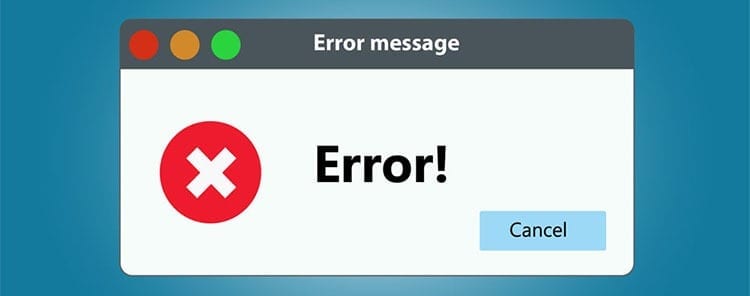
幸运的是,对于那些受此故障影响的人来说,解决方案非常简单。 您所要做的就是恢复计算机上丢失的文件,以使受影响的程序再次正常运行。
文章内容
导致错误的原因是什么 “msvcp140.dll 丢失”?
El 错误信息 表明 msvcp140.dll 文件“丢失”,也就是说, Windows 在您的计算机上找不到它。 这可能是由于多种原因造成的,从被删除到被移动或简单地损坏。 在不太罕见的情况下,可能是因为它所在的文件夹 存储在DLL中 系统无法访问它,因此无法查阅。
明知问题出在于此 Windows 或者尝试使用该文件的程序无法访问它,您唯一需要担心的是使需要该文件的程序可以访问该文件。
修复 msvcp140.dll 错误
检查回收站
您最近清理过您的电脑吗? 您可能不小心删除了此内容 DLL库 团队的。 尽管它们是不应该删除的文件,因为安装的程序需要它们,但许多人通常会删除它们,因为他们不知道它们是什么。
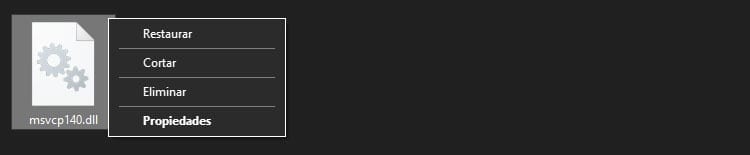
检查计算机的回收站以查看该文件是否位于其中。 如果是这样,请右键单击它,然后单击“恢复”选项将其恢复到原始位置。 通过打开生成错误消息的程序来验证错误是否已解决。 错误 msvcp140.dll 重启电脑后就不见了。
重新安装损坏的程序
很多时候,相同的程序会告诉您,连同错误消息一起,您必须 重新安装程序 来解决已经造成的问题。 毕竟,如果安装中包含该文件,再次执行该过程会将 DLL 放置在其位置。
尽管此错误消息并不表明有必要完全重新安装程序,但强烈建议您这样做。 这样做不仅可以解决这个问题,还可以解决如果原始安装不成功可能导致的其他问题。
为了安装程序,您必须先卸载它。 在开始菜单搜索引擎中键入“添加或删除程序”,然后单击“控制面板”选项。 您必须浏览列表,直到找到给出错误消息的软件,然后选择它并按 卸载。
一旦有了 我卸载 并删除与该程序相关的所有文件,重新启动计算机并开始软件的全新安装。 如果安装文件损坏,您可能需要获取另一个安装文件才能获得完整功能的安装。
重新安装 Visual C++ Redistributable for Visual Studio 2015
您不想或无法执行该程序的新安装吗? 不用担心,因为它并不是真正必要的,并且 msvcp140.dll 库不是您安装的程序附带的文件,而是包含在它附带的其他软件中。 是关于 适用于 Visual Studio 2015 的 Visual C++ Redistributable。 使用 Visual Studio 创建的所有程序都附加了它们的库。
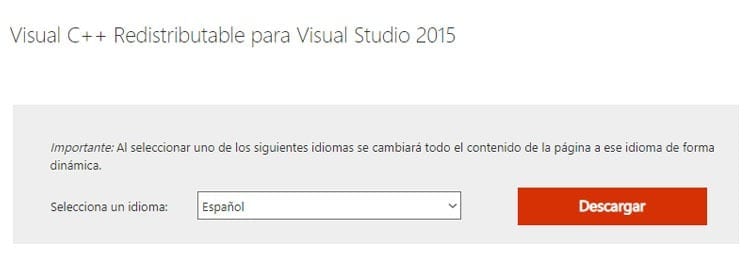
当 产生一个 错误 在这些库之一中,幸运的是您可以忽略再次安装原始软件,并且您可以只安装 “可重新分发” 来自视觉工作室。 这样,运行程序所需的库和文件就被重新加载。
了解哪个版本非常重要 Visual Studio中 它是程序所使用的。 在这种情况下我们谈论 Visual Studio 2015。 安装旧版本或新版本不会影响计算机,但不能解决问题,因为每个版本都有自己的库,供不同的程序使用。
至 下载适用于 Visual Studio 2015 的 Visual C++ Redistributable 只需访问网站 微软 并前往下载中心找到安装文件。 也可以直接去微软页面下载 视觉工作室。
在网站内 微软 您必须选择一种语言(在我们的例子中是西班牙语)并按下按钮 下载。 将打开一个小窗口,您只需在其中选择是适用于 x64 还是 x86 计算机。 选择与您的操作系统相对应的版本,然后按 下一页 开始下载安装文件。
最后,只需运行安装程序并按照指示的步骤操作即可再次加载计算机上的所有文件和库。 Visual Studio 2015中 程序需要正确运行。
安装 Windows 更新更新
您在安装可再发行组件时遇到问题吗? 视觉工作室 2015? 在很多情况下,这些文件无法通过安装程序安装到计算机上。 如果是这种情况,您可能必须使用 Windows更新 才能得到解决方案。
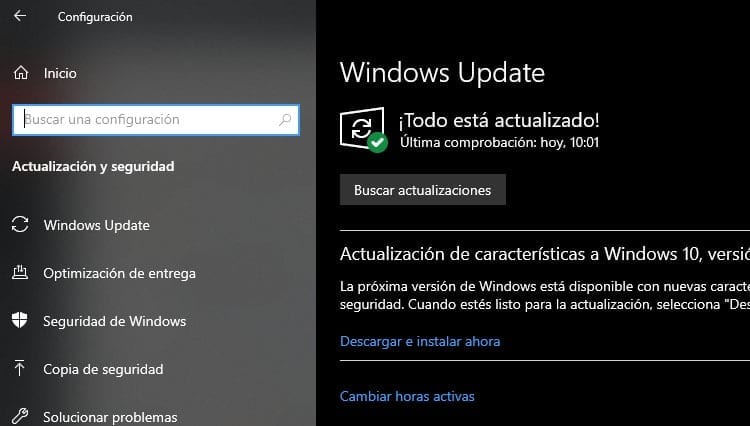
按下按键 的Windows + I 打开设置 Windows 然后选择更新和安全。 在更新选项卡中,单击检查更新以分析是否有可用更新。
系统完成检查后,安装所有可用更新。 完成后,重新启动系统以便应用更改,并再次检查是否有任何尚未安装的更新,或者是否有可用的更新。
现在你只需要 检查 msvcp140.dll 丢失错误消息是否已消失。
使用 sfc /scannow 运行扫描
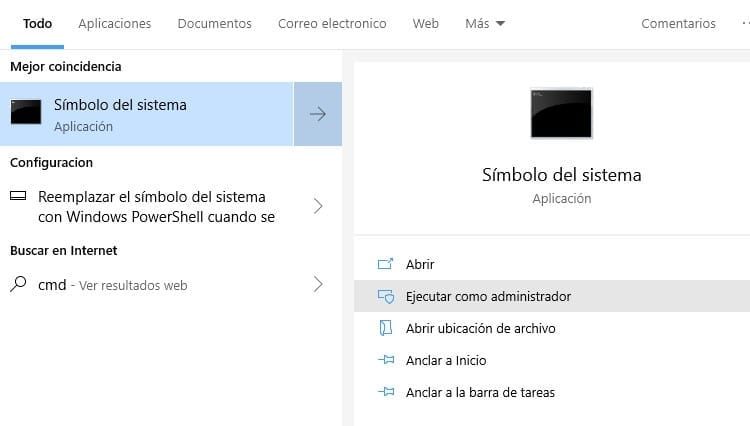
微软Windows 它的系统内有一个工具,可以让您扫描硬盘驱动器以搜索损坏的文件并解决问题。 为了能够使用它,您必须访问开始菜单并 查找 CMD 或命令窗口。 右键单击命令窗口图标并选择“以管理员身份运行”。
内 窗口 您必须编写的命令 SFC / SCANNOW 并按键盘上的 Enter 键执行该命令。 此功能将检查系统文件并修复损坏的文件。 该过程可能需要或多或少的时间,具体取决于系统上的文件数量和计算机的性能。
如果发生这种情况 文件 msvcp140.dll 如果损坏,sfc /scannow 命令将修复它,以便您可以正确运行程序,而无需安装其他任何东西。
单独下载损坏的msvcp140.dll文件
作为最后的手段,您可以安装 msvcp140.dll 库 分别地。 这是最“危险”的过程,因为文件必须从非官方来源下载。 这意味着存在下载的文件可能已被修改并且可能无法正常工作以及对系统有害的风险。
那一个 dll文件 如果我们考虑到它是从未知来源下载的,对计算机有害是很常见的。 没有计算机安全专家会建议下载和安装 DLL 文件 在计算机上,因此您必须非常小心文件的来源。 由于风险较高, 下载一个dll文件 从网络上永远是最后的选择。
互联网上有许多网站允许您下载这些库。 您必须查看用户或专家对它们的意见。 确保使用诸如此类的工具扫描文件也很重要 全病毒 以确保它们没有恶意代码。 这样我们就可以避免被黑客感染。
像这样的工具 全病毒 它们并非绝对可靠,但在大多数情况下,它们使我们能够消除对文件是否包含可能影响计算机的代码的怀疑。
下载后 dll文件 必须将其放置在其所属的文件夹内。 这可能是可再发行的文件夹 Visual Studio 2015中 或者它可能是文件夹 系统 (系统32)。 无论如何,文件都必须移动到所需的文件夹。
一旦 dll文件,您必须通过运行程序来验证问题是否最终得到解决。 如果出现以下情况,错误消息可能仍会出现在那里: dll文件 已下载的版本是旧版本或已损坏,在这种情况下,您将必须转到另一个下载链接才能找到 msvcp140.dll 库 它已全面投入运行。

自从 1997 年 PC 落入我手中以来,我就一直盯着显示器。现在我喜欢写与它们相关的一切。
内容作家。 平面设计师和搜索引擎优化





